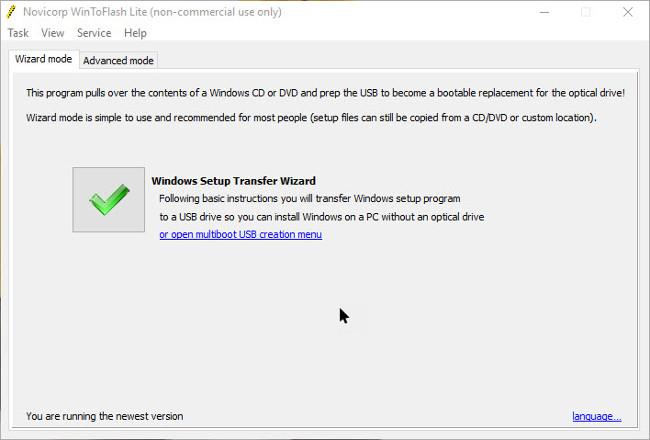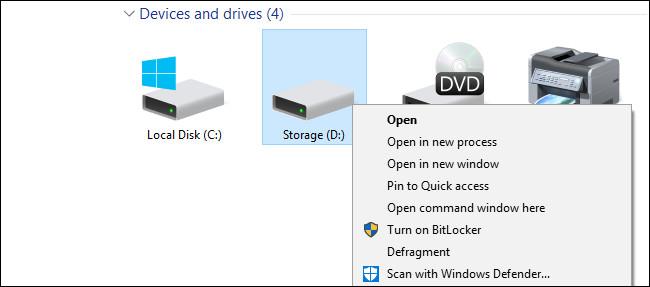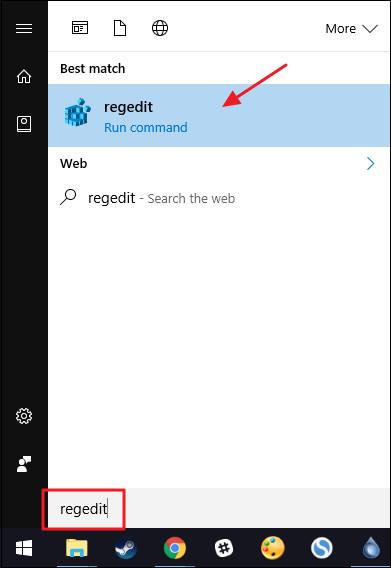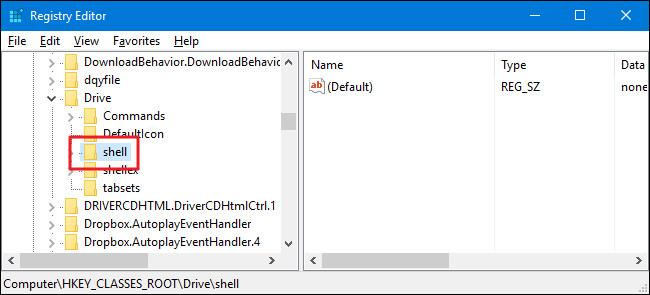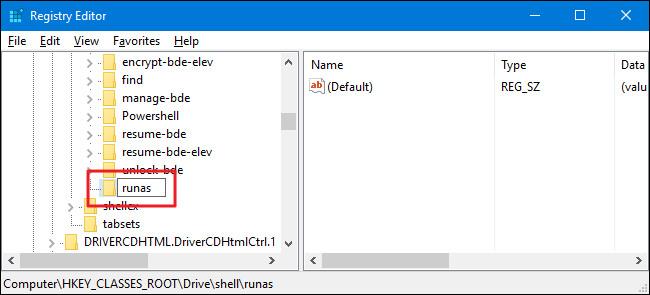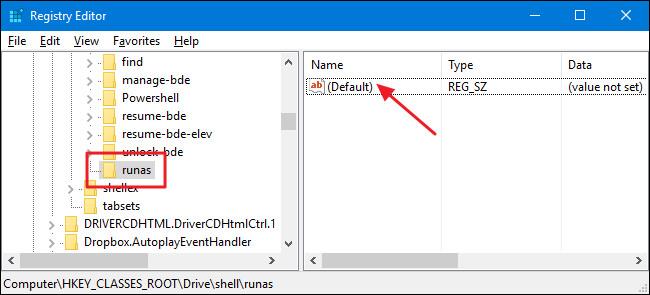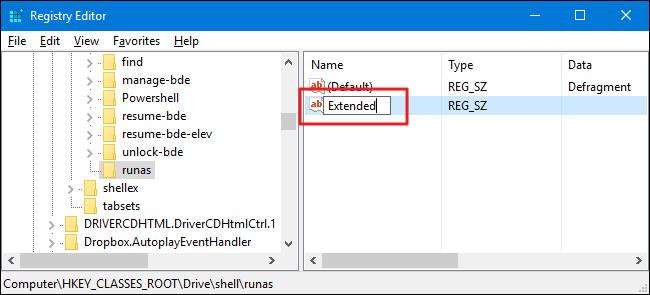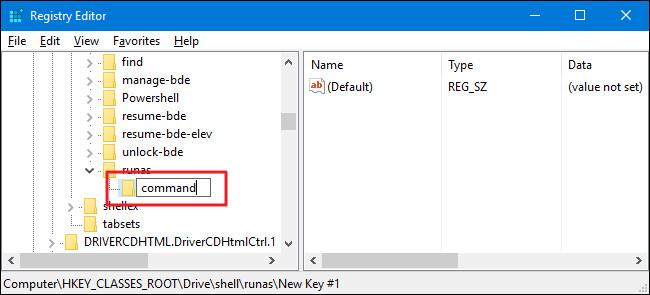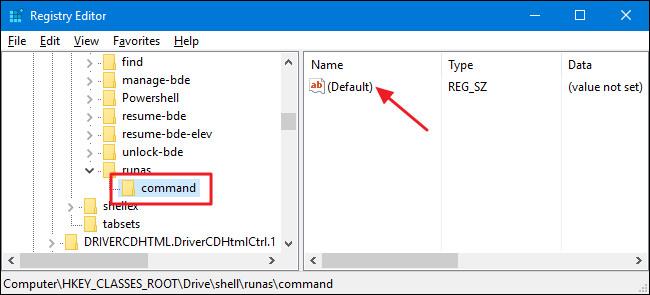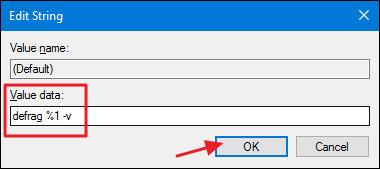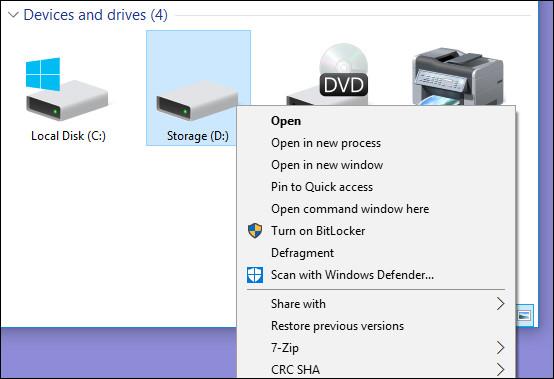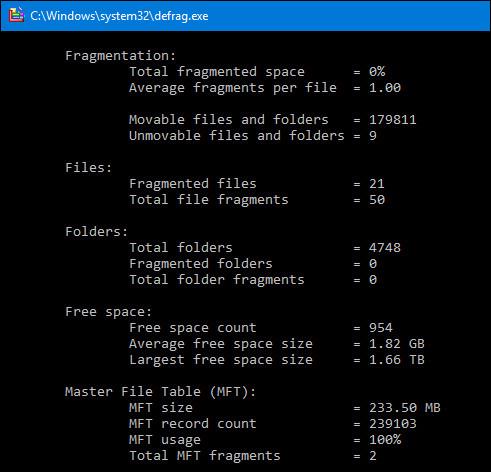Mūsdienu Windows versijās defragmentēšana tiek veikta regulāri. Tomēr, ja defragmentēšana tiek veikta manuāli, tā būs efektīvāka.
Ja izmantojat Windows versijas no Windows Vista līdz Windows 10, disks vairs nav jādefragmentē manuāli. Tas jo īpaši attiecas uz gadījumiem, kad izmantojat cietvielu disku (SSD — cietvielu disks. Windows automātiski defragmentēs disku (ja nepieciešams) reizi nedēļā trešdien plkst. 01:00. (Un tas ir pietiekami gudrs, lai defragmentētu visus SSD). ).
Tomēr, lai veiktu defragmentēšanas procesu, dators ir jāieslēdz tajā brīdī vai vismaz tas ir jāieslēdz miega režīmā. Ja tajā laikā izslēdzat datoru, jo tas netiek lietots, disks būs jādefragmentē manuāli.
Tā vietā, lai meklētu rīkus, lai to paveiktu, kāpēc gan nepievienot defragmentēšanas komandu (komandu Defragmentēt) konteksta izvēlnei, kas ir izvēlne, ar peles labo pogu noklikšķinot uz diska programmā File Explorer?
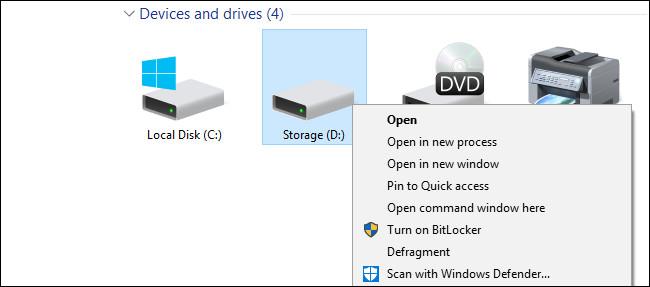
Ar peles labo pogu noklikšķinot uz diska operētājsistēmā Windows, pievienojiet izvēlnei opciju Defragment
1. Manuāli rediģējiet reģistru
Lai labās pogas izvēlnē pievienotu komandu Defragment, tas jādara, rediģējot Windows reģistru.
Piezīme:
Reģistra redaktors ir diezgan spēcīgs rīks, un tam ir ietekme uz sistēmu. Tādēļ jums ir jādublē reģistra redaktors, lai novērstu sliktas situācijas reģistra redaktora rediģēšanas procesa laikā .
Vispirms atveriet reģistra redaktoru, izvēlnes Sākt meklēšanas lodziņā ievadot regedit un pēc tam nospiežot taustiņu Enter . Ja ekrānā parādās UAC logs , noklikšķiniet uz Jā , lai atļautu izmaiņas datorā.
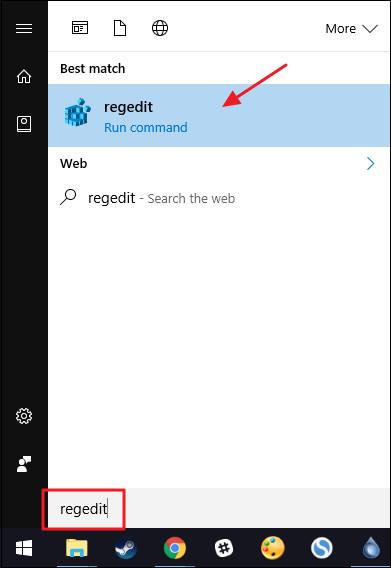
Reģistra redaktora loga kreisajā rūtī pārejiet uz taustiņu:
HKEY_CLASSES_ROOT\Drive\shell
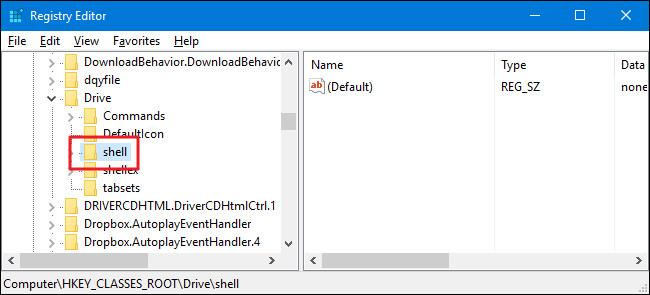
Nākamais solis ir izveidot jaunu atslēgu atslēgas apvalkā. Lai to izdarītu, ar peles labo pogu noklikšķiniet uz Shell taustiņa un pēc tam atlasiet New => Key . Nosauciet šo jauno taustiņu " runas ".
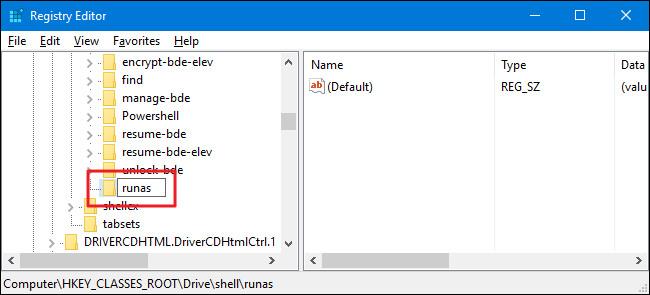
Pēc tam mainiet vērtību jaunajā atslēgu runas. Kad runas atslēga ir atlasīta, veiciet dubultklikšķi uz tās, lai atvērtu logu Properties .
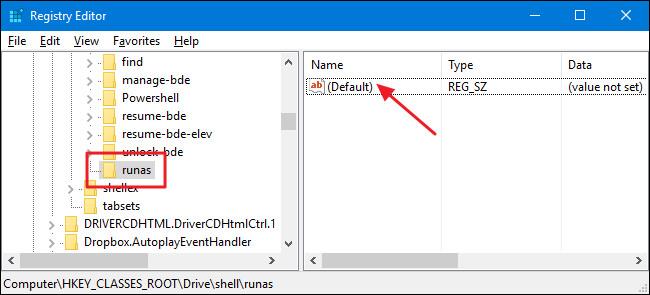
Logā Rekvizīti iestatiet vērtību Vērtības datu rāmī uz Defragment un pēc tam noklikšķiniet uz Labi . Tas ir paredzēts, lai konteksta izvēlnē parādītu komandu Defragment.

Varat arī iestatīt, lai komanda Defragment tiktu parādīta tikai tad, ja nospiežat taustiņu Shift, vienlaikus ar peles labo pogu noklikšķinot uz sistēmas diska, līdzīgi kā komanda Open Command Prompt tiek paslēpta, ja vien nenospiežat taustiņu Shift + noklikšķiniet uz . direktoriju.
Lai to izdarītu, ar peles labo pogu noklikšķiniet uz runas taustiņa un pēc tam atlasiet Jauns => Virknes vērtība . Nosauciet šo jauno vērtību Paplašināts . Un jums vispār nav jāveic nekādas izmaiņas.
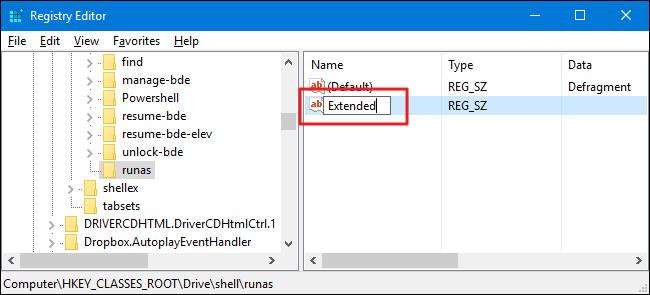
Nākamajā darbībā runas atslēgā ir jāizveido jauna atslēga. Ar peles labo pogu noklikšķiniet uz runas atslēgas un atlasiet New => Key . Nosauciet šo jauno taustiņu komandu .
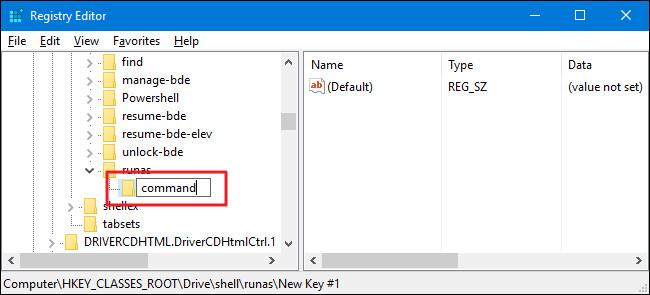
Mainiet noklusējuma vērtību Command taustiņā, veicot dubultklikšķi uz atslēgas, lai atvērtu logu Properties.
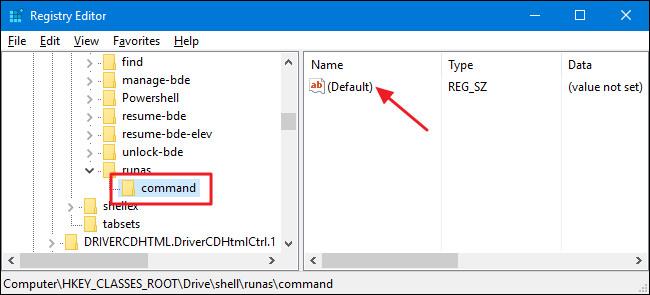
Ievadiet tālāk norādīto komandu lodziņā Vērtības dati un pēc tam noklikšķiniet uz Labi :
defragmentēt %1 –v
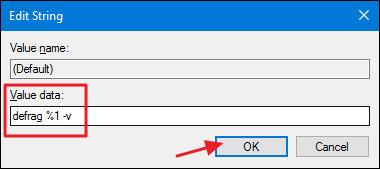
Visbeidzot aizveriet reģistra redaktora logu un pārbaudiet, ar peles labo pogu noklikšķinot (vai nospiežot Shift + labo pogu, ja iestatāt šo opciju) jebkurā sistēmas diskā, un konteksta izvēlnē parādīsies komanda Defragment.
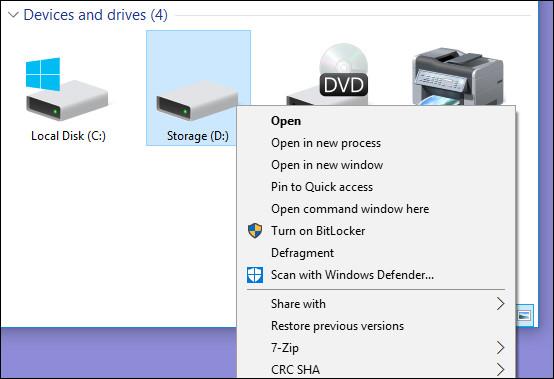
Palaižot komandu, tiks parādīts komandu uzvednes logs ar rezultātiem, kā parādīts zemāk.
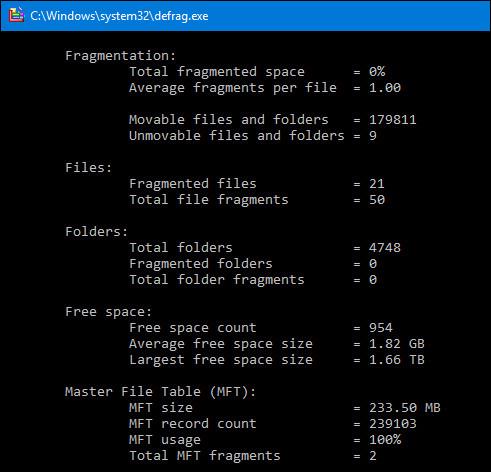
Ja vēlaties mainīt sākotnējos noklusējuma iestatījumus, vienkārši piekļūstiet reģistram un izdzēsiet izveidoto runas atslēgu, un esat pabeidzis.
2. Izmantojiet iepriekš rediģēto reģistru

Ja nevēlaties rediģēt reģistru manuāli, varat izmantot iebūvēto reģistra redaktoru, lai, ar peles labo pogu noklikšķinot uz diska operētājsistēmā Windows, pievienotu izvēlnei opciju Defragment.
Lejupielādējiet Defrag Context Menu Hacks savā datorā un instalējiet.
Lejupielādējiet savā ierīcē Defrag Context Menu Hacks un instalējiet šeit.
Pēc tam izvelciet lejupielādēto konteksta izvēlnes defragmentēšanas failu. Tagad jūs redzēsit 3 failus: Pievienot defragmentēšanu konteksta izvēlnei, lai pievienotu komandu Defragmentēt parastajai konteksta izvēlnei, failu " Add Defrag to Shift Context Menu ", lai pievienotu defragmentēšanas komandu konteksta izvēlnei, kad izmantojat taustiņu Shift + noklikšķiniet pa labi. -noklikšķiniet un failā " Noņemt defragmentēšanu no konteksta izvēlnes ", lai noņemtu pievienoto komandu Defragment.
Skatiet tālāk dažus citus rakstus:
Veiksmi!